C4D r19怎么创建地貌模型?
溜溜自学 动画制作 2023-02-20 浏览:489
大家好,我是小溜,在使用C4D建模和制作动画时,有时需要在C4D软件中创建地貌模型,这对很多用户来说非常的复杂,那么C4D r19怎么创建地貌模型呢?小溜来分享自己的方法给大家。

工具/软件
硬件型号:华为MateBook D 14
系统版本:Windows7
所需软件:C4D R19
方法/步骤
第1步
在计算机中,打开C4D R19软件,鼠标左键单击菜单【新建】,如下图所示。
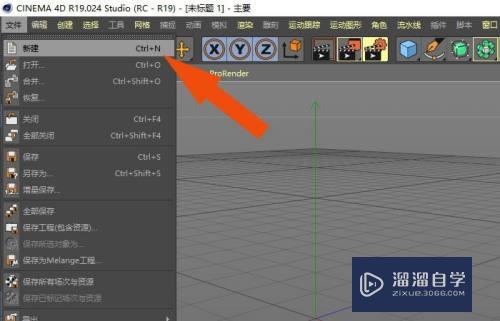
第2步
接着,鼠标左键单击菜单【创建】下的【地貌模型】,如下图所示。
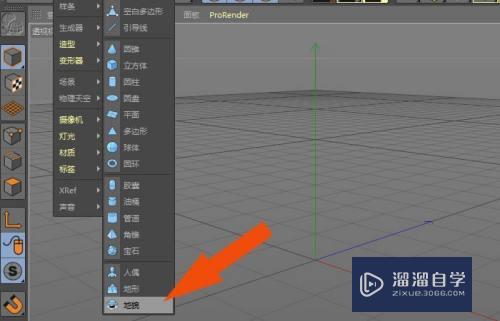
第3步
然后,在透视图区域中,创建出【地形模型】,如下图所示。
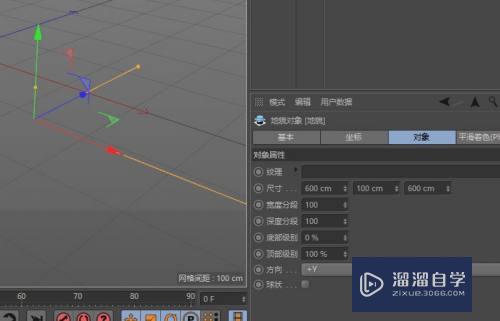
第4步
接着,鼠标左键选择地貌模型,单击对象修改面板,选择纹理图片,单击【浏览】按钮,如下图所示。
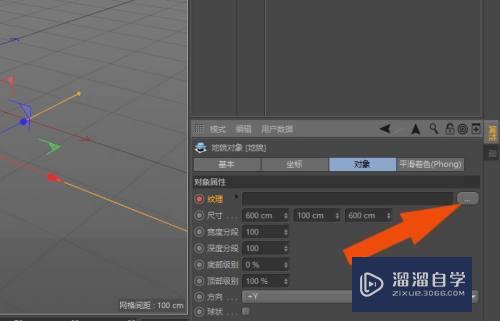
第5步
然后,在弹出的提示窗口中,单击【确定】按钮,如下图所示。
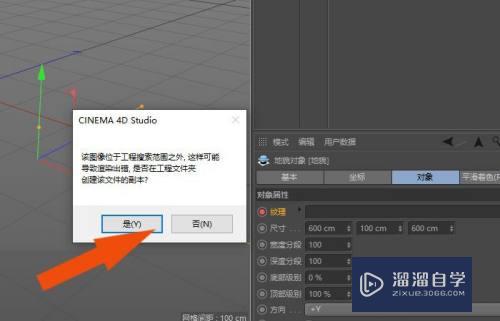
第6步
接着,在透视图中,可以看到绘制好的地貌模型,如下图所示。

第7步
最后,在透视图中,可以修改地貌模型的显示方向,如下图所示。通过这样的操作和步骤,在C4D R19软件中就学会创建地貌模型了。

注意/提示
好啦,本次小溜为大家分享的“C4D r19软件中怎样创建地貌模型?”就到这里啦,希望能帮助大家更好的掌握软件的使用。本站还有相关的学习课程,需要的朋友快点击查看>>>
相关文章
距结束 05 天 22 : 27 : 41
距结束 01 天 10 : 27 : 41
首页






